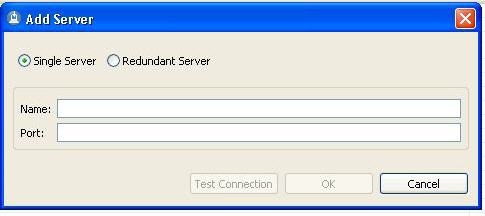Egungo irakurleen beharrei erantzuteko irakurketa-formatu ezagunenetako bat FB2 da. Beraz, premiazkoagoa bihurtzen da beste formatuetako liburu elektronikoak bihurtzea, PDFa barne, FB2ra.
Bihurtzeko moduak
Zoritxarrez, PDF eta FB2 fitxategiak irakurtzeko programa gehienak, salbuespen gutxi batzuekin, ez dute formatu horietako bat beste bihurtzeko aukera ematen. Horretarako, lehenik eta behin, erabili lineako zerbitzuak edo software bihurgailu espezializatuak. Artikulu honetan liburuak PDFtik FB2ra bihurtzeko azkenekoa aplikatuko zaie.
Berehala esan behar dut PDFa FB2ra normalki bihurtzeko, testua jadanik ezagutzen duen iturburu kodea erabili behar duzula.
1 metodoa: Caliber
Caliber salbuespen gutxi horietako bat da, bihurtzerakoan irakurketa programa berean egin daiteke.
Jaitsi Caliber Free
- Nagusien desabantaila da PDF liburua FB2 modura bihurtu aurretik, Caliber liburutegira gehitu behar dena. Abiarazi aplikazioa eta egin klik ikonoan. "Gehitu liburuak".
- Leiho irekitzen da "Aukeratu liburuak". Joan PDF bihurtzeko nahi duzun karpetara kokatua, hautatu objektu hau eta sakatu "Ireki".
- Ekintza honen ondoren, PDF liburu bat gehitu da Caliber liburutegien zerrendan. Bihurketa egiteko, hautatu izena eta sakatu "Bihurtu liburuak".
- Bihurketa leihoa irekitzen da. Goiko ezkerreko eremuan eremu bat dago. "Inportatu formatua". Fitxategiaren luzapenaren arabera automatikoki zehazten da. Gure kasuan, PDFa. Baina eremuan goiko eskuineko aldean "Irteera formatua" zeregina betetzen duen aukeraketa goitibeherako zerrendan hautatu behar da. "FB2". Ondorengo eremuak interfaze elementu honen azpian bistaratzen dira:
- izena;
- Egileak:
- Egilea ordenatzea;
- Argitaletxe:
- markatzea;
- Serie bat.
Eremu hauetako datuak hautazkoak dira. Batzuk bereziki "Izena"programa azalduko da, baina automatikoki sartutako datuak alda ditzakezu edo inolako informaziorik ez duten eremuetan gehitu. FB2 dokumentuan, sartutako datuak meta etiketa bidez txertatuko dira. Beharrezkoak diren ezarpen guztiak egin ondoren, sakatu "OK".
- Ondoren, liburua bihurtzeko prozesua hasten da.
- Bihurketa amaitu ondoren, ondorioz fitxategira joateko, hautatu liburutegiko izenburua liburutegian berriro eta egin klik izenburuaren gainean "Bidea: egin klik irekitzeko".
- Explorer-ek Calibri liburutegiko direktorioan irekitzen da, non liburuaren iturburua PDF formatuan dago eta FB2 bihurtzen duen fitxategia dago. Orain izeneko objektua formatu hau onartzen duen edozein irakurgailu erabiliz ireki dezakezu, edo harekin batera beste manipulazio batzuk egitea.







2 metodoa: AVS dokumentu bihurgailua
Formatu desberdinetako dokumentuak bihurtzeko diseinatutako aplikazioetara jotzen dugu orain. Hala nola, programa horietako bat AVS Dokumentu Bihurgailua da.
Deskargatu AVS Document Converter
- Exekutatu AVS Document Converter. Iturria leihoaren erdiko atalean edo tresna-barrakoan irekitzeko, egin klik epigrafeean "Gehitu fitxategiak"edo aplikatu konbinazio bat Ktrl + O.

Gainera, menuko bitartez ere egin dezakezu inskripzioen gainean klik eginez "Fitxategia" eta "Gehitu fitxategiak".
- Gehitu fitxategia leihoa. Bertan, joan PDF kokapenaren direktorioa, hautatu eta egin klik "Ireki".
- PDF objektu AVS dokumentu bihurgailuan gehitu da. Aurrebistako leihoaren erdialdean, bere edukia bistaratzen da. Dokumentu hau bihurtzeko formatua zehaztu behar da. Ezarpen hauek blokean egiten dira "Irteera formatua". Egin klik botoian "Liburu elektronikoan". Eremuan "Fitxategi mota" goitibeherako zerrendatik hautatu "FB2". Ondoren, eremuan eskuinera bihurtzeko zein direktorioan zehaztu ahal izateko "Irteerako karpeta" prentsa "Berrikusi ...".
- Leihoak irekitzen du "Arakatu karpetak". Bertan, bihurketa baten emaitza gorde nahi duzun karpetaren kokalekura joan behar duzu eta hautatu. Klik egin ondoren "OK".
- Zehaztutako ezarpen guztiak egin ondoren, bihurketa prozedura aktibatzeko, sakatu "Go!".
- PDF bihurtzeko FB2 prozesua hasten da, eta horien aurrerapena ehuneko gisa ikus daiteke AVS dokumentu bihurgailuaren erdiko eremuan.
- Bihurketa amaitu ondoren, leiho bat irekiko da, prozedura ongi burutu dela esanez. Era berean, karpeta emaitzarekin irekitzea proposatzen da. Egin klik "Ireki karpeta".
- Horren ondoren Windows Explorer FB2 fitxategi bihurtu den programa kokatzen den direktorioa irekitzen du.








Aukera honen desabantaila nagusia AVS Dokumentu Bihurgailuaren aplikazioa ordaintzen da. Doako aukera erabiltzerakoan, marka baten orrialdeak dokumentuaren orrialdeetan gainjarri egingo da, hau da, bihurketa horren emaitza izango da.
3. metodoa: ABBYY PDF Transformer +
Aplikazio berezi bat dago ABBYY PDF Transformer +, PDF formatu desberdinetara, FB2 barne, bihurtzeko diseinatuta dagoena eta baita bihurketa ere antzeko norabidean.
Deskargatu ABBYY PDF Transformer +
- Exekutatu ABBYY PDF Transformer +. Ireki Windows Explorer bihurtzeko prestatutako PDF fitxategia kokatzen den karpetan. Hautatu eta saguaren ezkerreko botoiarekin eutsi, arrastatu programa leihora.

Posible da ere modu ezberdinean egitea. ABBYY PDF Transformer + zerbitzuan, egin klik izenburuan "Ireki".
- Fitxategi aukeraketa leihoa hasten da. Nabigatu PDFa kokatzen den direktorioan eta hautatu. prentsa "Ireki".
- Ondoren, hautatutako dokumentua ABBYY PDF Transformer + irekiko da eta aurrebista eremuan agertuko da. Sakatu botoia "Bihurtu" panelean. Irekitzen den zerrendan, hautatu "Beste formatu batzuk". Zerrenda osagarrian, sakatu "Fiction Book (FB2)".
- Bihurketa aukeren leiho txiki bat irekitzen da. Eremuan "Izena" idatzi liburuari esleitu nahi diozun izena. Egile bat gehitu nahi baduzu (hau aukerakoa da), egin klik eremuko eskuineko botoian "Egileak".
- Egileak gehitzeko leiho bat irekiko da. Leiho honetan eremu hauek bete ditzakezu:
- Izena;
- Erdi-izena;
- Abizena;
- Alias.
Baina eremu guztiak hautazkoak dira. Egile ugari badira, hainbat lerro bete ditzakezu. Beharrezko datuak sartu ondoren, sakatu "OK".
- Ondoren, bihurketa parametroak leihoan itzultzen dira. Sakatu botoia "Bihurtu".
- Bihurketa prozesua hasten da. Aurrerapen hori adierazle berezi bat erabiliz eta zenbakizko informazioa ere ikus daiteke, dokumentuaren orrialdeetako kopurua zenbat prozesatu den.
- Bihurketa amaitu ondoren, gorde leihoa abiarazten da. Bertan, bihurtu bihurtutako fitxategia non egin nahi duzun direktorioa eta sakatu "Gorde".
- Ondoren, FB2 fitxategia zehaztutako karpetan gordeko da.








Metodo honen desabantaila da ABBYY PDF Transformer + ordaindutako programa bat dela. Egia da, hilabete batean epaiketa erabiltzeko aukera dago.
Zoritxarrez, programa askok PDFra FB2 bihurtzeko gaitasuna eskaintzen dute. Lehenik eta behin, formatu horiek estandar eta teknologia guztiz desberdinak erabiltzen dituzte, hau da, bihurketa zuzena lortzeko prozedura zailtzen du. Horrez gain, bihurketa norabide hau onartzen duten ezagutzaile gehienak ordainduko dira.